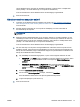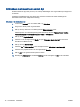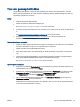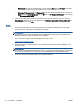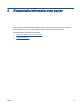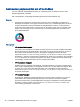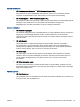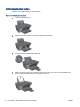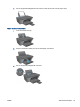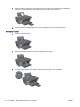User guide
Tips voor geslaagd afdrukken
Om geslaagd af te drukken, moeten de HP-cartridges goed werken met voldoende inkt, moet het
papier goed zijn geplaatst en de printer de juiste instellingen hebben. Afdrukinstellingen zijn niet van
toepassing op kopiëren of scannen.
Inkttips
●
Gebruik originele HP inktcartridges.
●
Plaats de zwarte en driekleurencartridges juist.
Zie
Inktcartridges vervangen op pagina 41 voor meer informatie.
●
Controleer de geschatte inktniveau in de cartridges om er zeker van te zijn dat er voldoende inkt
is.
Zie
De geschatte inktniveaus bekijken op pagina 38 voor meer informatie.
●
Raadpleeg De afdrukkwaliteit verbeteren op pagina 58 voor meer informatie als de
afdrukkwaliteit onaanvaardbaar is.
Tips voor het plaatsen van papier
●
Plaats een stapel papier (niet slechts een pagina). Al het papier in de stapel moet van hetzelfde
formaat en dezelfde soort zijn om een papierstoring te voorkomen.
●
Plaats het papier met de afdrukzijde naar boven.
●
Zorg dat het papier plat in de invoerlade ligt en dat de randen niet omgevouwen of gescheurd
zijn.
●
Verschuif de papierbreedtegeleider in de invoerlade totdat deze vlak tegen het papier aanligt.
Zorg dat de papierbreedtegeleider het papier in de papierlade niet buigt.
Zie
Afdrukmateriaal laden op pagina 24 voor meer informatie.
Tips voor printerinstellingen
●
Selecteer in het tabblad Papier/kwaliteit van het printerstuurprogramma de juiste papiersoort en
afdrukkwaliteit in de vervolgkeuzelijst Papier.
●
Selecteer een geschikt papierformaat uit de vervolgkeuzelijst Papiersoort in het dialoogvenster
Geavanceerde opties. Op het dialoogvenster Geavanceerde opties door te klikken op de
knopGeavanceerd op het tabblad Instellingen of Papier/Kwaliteit.
●
Om de standaardinstellingen te wijzigen, klikt u op Afdrukken en Scannen en vervolgens op
Voorkeuren instellen in de printersoftware.
Afhankelijk van het besturingssysteem dat u gebruikt, gaat u op een van de volgende manieren
te werk om de printersoftware te openen:
NLWW Tips voor geslaagd afdrukken 19